WhatsAppビジネスアカウントを作成する方法?
WhatsAppビジネスのヒント
- WhatsAppビジネスが紹介します
- WhatsAppビジネスとは
- WhatsAppビジネスアカウントとは何ですか
- WhatsAppBusinessAPIとは何ですか
- WhatsAppのビジネス機能とは何ですか
- WhatsAppビジネスのメリットは何ですか
- WhatsAppビジネスメッセージとは何ですか
- WhatsAppビジネス価格
- WhatsAppビジネスの準備
- WhatsAppビジネス転送
- ヒントを使用したWhatsAppビジネス
2022年3月26日•提出先: ソーシャルアプリの管理 •実績のあるソリューション
WhatsApp Businessは、B2BおよびB2C企業向けの無料のインスタントチャットメッセンジャーであり、見込み顧客とのやり取りを改善し、製品やサービスを宣伝するのに役立ちます。
ビジネス向けのこの専用メッセンジャーアプリには、無数の新機能が付属しています。これらには、会社の詳細を提供するビジネスプロファイル、メッセンジャーアカウントにあるすべてのメッセージが、あなたがいないときでも即座に再生されることを保証する自動応答機能が含まれます。自動応答は、伝達したいビジネスメッセージに合わせてカスタマイズできます。
リストのもう1つの重要な機能は、受信したクエリの観点から、ビジネスのパフォーマンスを確実に把握できるメッセージ統計です。
つまり、一言で言えば、個人のWhatsAppアカウントからWhatsApp Businessプロファイルに移行して、ブランドのイメージを構築するのが賢明です。
パート1:初めてWhatsAppビジネスアカウントを開く
ここで、WhatsAppBusinessアカウントを作成する方法を知りたいと思います。だから、時間を無駄にすることなく、乗りましょう:
1.1iPhoneでWhatsAppビジネスアカウントを作成する方法
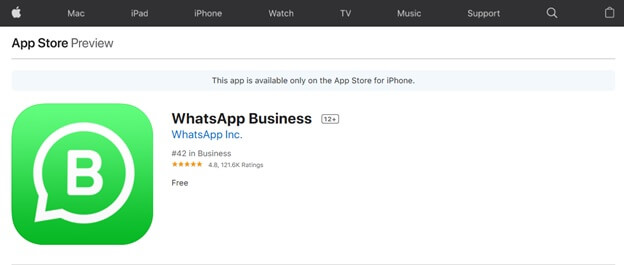
WhatsApp Businessを使用すると、顧客とより効果的にコミュニケーションを取り、ビジネスのブランドアイデンティティを強化できます。iPhoneでWhatsAppビジネスアカウントを開く方法は次のとおりです。
ステップ1: ApplePlayストアからiPhoneにWhatsAppBusiness Appをダウンロードして、WhatsAppをビジネスアカウントにします。アプリは無料で利用できます。
ステップ2: iPhoneにアプリをインストールし、アプリケーションを起動します。
ステップ3:アプリを開いたら、ビジネスかビジネスでないかを選択します。
ステップ4:ビジネス用の携帯電話を入力して確認します。
ステップ5: WhatsAppBusinessでビジネスプロファイルを作成する
1.1.2アプリケーションをダウンロードする前に、それほど問題がなければ、いくつかのことを知っておいてください。
- 現在のWhatsAppMessengerアカウントをお持ちの場合は、通話履歴やメディアなどのレコードデータを別のWhatsAppBusinessアカウントに簡単に移動できます。
- WhatsApp Businessアプリケーションの使用を終了することを選択した場合、チャット履歴をWhatsAppMessengerに戻すことはできません。
- 異なる電話番号に接続されている場合は、WhatsAppBusinessアプリケーションとWhatsAppMessengerの両方を同時に利用できます。1つの電話番号を両方のアプリケーションに同時に接続することは実用的ではありません。
1.1.3WhatsAppビジネスのいくつかの重要な機能

ビジネスプロフィール

クライアントが手軽に見たり見つけたりする必要がある組織の場合、WhatsApp Business Appを使用すると、クライアントは、場所、電話番号、ビジネスの描写、電子メールアドレス、サイトなどのクライアントのサポートデータを使用してビジネスプロファイルを作成できます。
素晴らしいメッセージングツール
新しいWhatsApp通知装置で時間を割いてください。WhatsAppビジネスアプリに付属している通知デバイスの1つは、「クイック返信」の専用機能です。この機器を使用すると、送信するメッセージをできるだけ頻繁に再利用して保存できるため、基本的な問い合わせに簡単に答えることができます。
もう1つのツールは「自動メッセージ」です。これにより、組織は返信できないときにメッセージを遠ざけることができるため、クライアントはいつ反応を予測できるかを理解できます。同様に、ウェルカムメッセージを作成して、クライアントにビジネスを知らせることができます。
統計情報
情報を提供する洞察は、アプリケーションが組織に送信されるメッセージの背後にある基本的な測定値を監査する機能を持たせることを可能にすることを強調しています。たとえば、効果的に送信されたメッセージの数、伝達および閲覧された数など、重要な測定値を取得できます。
WhatsApp Web
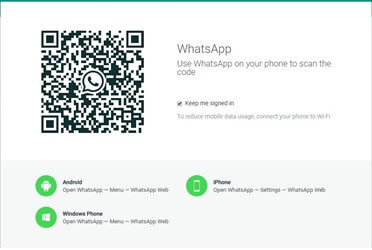
アプリを利用してクライアントからメッセージを送受信するだけでなく、PCや作業領域でメッセージを受信することもでき、特にクライアントサービスグループを持つビジネスにますますオープンになります。
1.2AndroidでWhatsAppビジネスアカウントを作成する方法
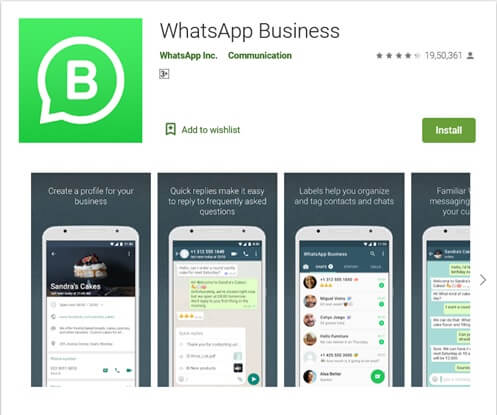
これは、AndroidスマートフォンでWhatsAppビジネスアカウントを作成する方法に関するミニステップバイステップガイドです
ステップ1: WhatsApp Businessを開始するには、GooglePlayストアから無料アプリをダウンロードします。
ステップ2:次のステップは、会社の電話番号を使用してWhatsApp Businessにサインアップすることです—これにより、後で番号を簡単に確認できるようになります。
ステップ3: WhatsApp Businessにサインアップしたら、ビジネスプロファイルを作成する必要があります。詳細は、[設定]>[ビジネス設定]>[プロファイル]から追加されます。追加した情報が正しいことが最も重要であることを確認してください。連絡先の詳細、住所、その他の重要なデータが含まれています。
WhatsApp Businessで会社のアカウントを作成したら、アプリをステップアップします。WhatsApp Businessは、見込み客と効果的につながるのに役立つ最新のメッセージングツールを豊富に提供しています。インスタントメッセージの返信を設定します。同じメッセージには、退席中のメッセージ、挨拶のメッセージ、クイック返信の3つのオプションがあります。
WhatsAppビジネスデータを転送したい場合は、それを試すことができます。
パート2:個人アカウントでWhatsAppビジネスアカウントを作成する手順
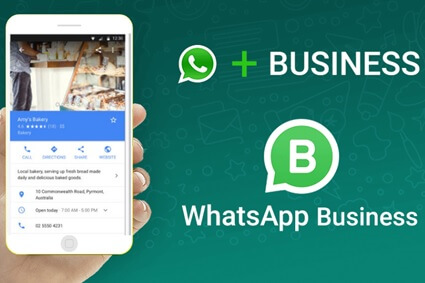
あなたはクライアントとのやり取りに個人のWhatsAppアカウントを使用しており、そのアカウントをWhatsApp Businessに変換したいと考えています。right?はい、できます。ただし、個人のアカウントからWhatsAppビジネスアカウントを作成するには、詳細な手順に従う必要があります。
2.1同じ電話でWhatsAppビジネスアカウントを設定する
ステップ1:スマートフォンで個人のWhatsAppアプリケーションを起動し、[設定]>[チャット]>[チャットバックアップ]に移動します。スマートフォンの内部メモリにバックアップチャットを作成するには、「バックアップ」アイコンをタップする必要があります。
ステップ2:次のステップは、スマートフォンにWhatsAppビジネスアプリをダウンロードすることです。この無料のチャットメッセンジャーアプリは、iPhoneとAndroidデバイスの両方で利用できます。スマートフォンでこのアプリケーションを1回起動し、閉じます。これにより、内部メモリにフォルダが作成されます。
ステップ3:ここでは、スマートフォンの内部メモリを検索して、WhatsApp>Databasesフォルダーを見つける必要があります。そのフォルダーからすべてのチャットデータをWhatsAppBusiness>Databasesフォルダーにコピーします。アイテムをコピーして貼り付けるためのESファイルを調べます。
ステップ4:もう一度、WhatsApp Businessを起動し、利用規約に同意して続行します。電話番号を入力し、[次へ]をタップします。
ステップ5:このステップでは、WhatsApp Business Appからの要求に応じていくつかの権限を付与してから、会社の電話番号を確認する必要があります。あなたの番号に送信されたコードの検証は自動です。
ステップ6:そして、最後に復元をタップし、しばらくの間、チャット履歴全体が移行されるようにします。
上記の手順は複雑すぎませんか?本当にそうです。それなら、簡単なルートをとってみませんか。スマートフォンにWhatsAppBusinessAppをダウンロードして新しいアカウントを作成するだけですが、個人のWhatsApp番号を使用して顧客とのチャットのバックアップをとることができます。これはすべて、Dr.Foneソフトウェアで可能です。これは、WindowsおよびMacPCでのみ利用可能な無料のソフトウェアです。
2.2新しい電話でWhatsAppビジネスアカウントを設定する
Dr.Foneツールキットを使用すると、WhatsAppからiPhone間、およびAndroidデバイス間でデータを直接転送する自由が得られます。
新しい電話で以前のデータをWhatsAppビジネスに転送するための段階的なガイド

Dr.Fone-WhatsApp転送
WhatsAppビジネスの管理と転送のためのワンストップソリューション
- ワンクリックでWhatsAppビジネスチャットの履歴をバックアップします。
- また、AndroidデバイスとiOSデバイス間でWhatsAppBusinessチャットを非常に簡単に転送できます。
- あなたは本当に速い時間であなたのAndroid、iPhoneまたはiPadであなたのiOS/Androidのチャットを復元します
- コンピューターにすべてのWhatsAppBusinessメッセージをエクスポートします。
ステップ1.デバイスをPCに接続します
左側のパネルからWhatsApp列を見つけて、[WhatsAppメッセージを転送]オプションをクリックします。

ステップ2.WhatsAppメッセージの転送から始めます
次のステップは、WhatsAppメッセージの転送を開始するための「転送」オプションをクリックする転送です。ここで注意すべきことの1つは、宛先の電話へのチャットデータの転送が完了すると、送信元の電話のデータが消去されることです。「はい」をクリックして確定します。

これで、WhatsApp転送のプロセスが始まります。

ステップ3.WhatsAppメッセージの転送が完了するまで待ちます
転送アクションが実行されている場合は、何もする必要はありません。WhatsAppメッセージの転送が行われるまで、ただ座ってリラックスしてください。最後まで待ちます。画面に以下のメッセージが表示されたら、転送が行われます。

結論
この記事では、iOSデバイスとAndroidデバイスの両方でWhatsAppビジネスアカウントを作成する方法についての簡単なステップバイステップガイドを提供しました。さらに、個人のWhatsAppアカウントをWhatsAppBusinessに変換できることがわかりました。ただし、そのプロセスは少し複雑でした。したがって、スマートフォンですべてのWhatsAppチャット履歴のバックアップを維持できる代替のDr.Foneであると考えました。






アリスMJ
スタッフ編集者